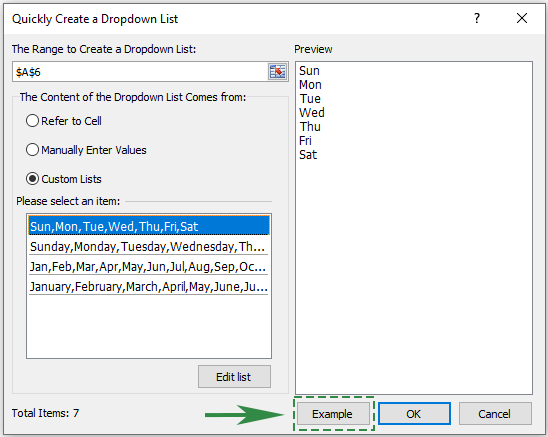Excel simplificat: Stăpânește arta de a crea rapid liste drop-down
Kutools pentru Excel
Îmbunătățește Excel cu peste 300
Caracteristici puternice
Kutools pentru Excel revoluționează modul în care abordăm sarcinile foilor de calcul, în special prin funcția sa rapidă de creare a listelor drop-down. Spre deosebire de complexitățile native ale Excel, Kutools simplifică acest proces, permițând referirea rapidă a celulelor, introducerea manuală sau integrarea listelor personalizate. Această funcționalitate nu numai că simplifică introducerea datelor, dar crește și atractivitatea profesională a foilor de calcul. Kutools asigură că adăugarea listelor drop-down este o sarcină rapidă, fără efort, depășind cu mult opțiunile standard ale Excel. Acest ghid vă va prezenta pașii rapidi necesari pentru a utiliza această caracteristică, subliniind ușurința și viteza cu care vă puteți îmbunătăți sarcinile de gestionare a datelor.

- Creați rapid o listă derulantă bazată pe referințe la celule în Excel
- Creați rapid o listă derulantă bazată pe valorile introduse manual în Excel
- Creați rapid o listă derulantă bazată pe liste personalizate în Excel
Beneficiile funcției Creare rapidă a unei liste derulante
- 🖱️ Implementare rapidă:
- Adăugați rapid liste derulante în celulele Excel cu doar câteva clicuri, ocolind setările mai complexe de validare a datelor din Excel. Kutools simplifică procesul pentru o implementare mai rapidă și mai simplă.
- ⏳ Proiectare intuitivă:
- Instrumentul cu listă derulantă Kutools oferă o interfață ușor de utilizat, care vă ghidează pas cu pas prin procesul de creare. Este conceput pentru a fi accesibil pentru utilizatorii de toate nivelurile de calificare, făcând implementarea listei derulante fără probleme.
- 🔄 Reducerea erorilor:
- Definiți opțiuni specifice pentru introducerea datelor, asigurând consistența și acuratețea. Această caracteristică ajută la menținerea integrității datelor dvs. permițând numai intrări valide, fără erori în listele dvs. derulante.
- ✔️ Acuratete:
- Asigură o manipulare precisă a datelor și menține integritatea pentru cerințele exacte de manipulare a datelor, critice pentru analiza și raportarea exactă a datelor.
- 📈Productivitate sporită:
- Prin eficientizarea introducerii și gestionării datelor, această caracteristică crește productivitatea generală. Facilitează prezentarea și gestionarea eficientă a datelor, ceea ce duce la o mai bună gestionare a timpului și execuție a sarcinilor.
Utilizarea funcției Creare rapidă a unei liste derulante
Cu ajutorul Creați rapid o listă derulantă caracteristică, puteți realiza trei scenarii diferite pentru a crea o listă derulantă:
- Creați rapid o listă derulantă bazată pe referințe la celule în Excel
- Creați rapid o listă derulantă bazată pe valorile introduse manual în Excel
- Creați rapid o listă derulantă bazată pe liste personalizate în Excel
Creați rapid o listă derulantă bazată pe referințe la celule în Excel
Una dintre cele mai dinamice moduri de a crea liste derulante în Excel este prin referire la celulele existente. Această abordare este ideală pentru datele care sunt deja structurate în registrul de lucru și trebuie reutilizate în mod constant fără reintroducerea manuală.
Pasul 1: Activați funcția Creare rapidă a unei liste derulante
Du-te la Kutools și faceți clic pe Lista verticală > Creați rapid o listă derulantă pentru a activa această caracteristică.

Pasul 2. În Creați rapid o listă derulantă caseta de dialog, procedați după cum urmează:
- ÎnIntervalul pentru a crea o listă derulantă caseta, vă rugăm să specificați intervalul pe care îl veți adăuga la noua listă derulantă.
- În Conținutul listei derulante provine din secțiune, verificați Consultați Celulă caseta.
- În Vă rugăm să selectați celule caseta, vă rugăm să selectați celulele sursei de date pe care veți crea lista derulantă pe baza.
- Clic OK.
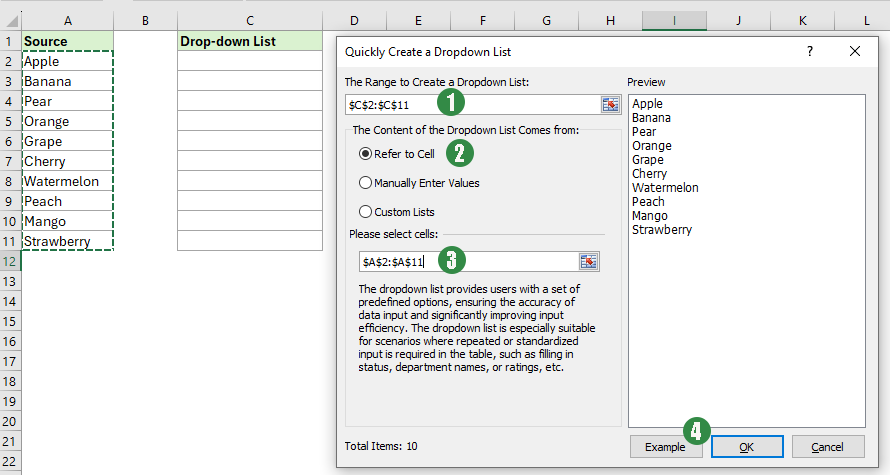
Rezultat

Creați rapid o listă derulantă bazată pe valorile introduse manual în Excel
Pentru seturile de date statice sau mai mici care nu se modifică frecvent, introducerea manuală a valorilor pentru a crea o listă derulantă este simplă și eficientă.
Pasul 1: Activați funcția Creare rapidă a unei liste derulante
Du-te la Kutools și faceți clic pe Lista verticală > Creați rapid o listă derulantă pentru a activa această caracteristică.

Pasul 2. În Creați rapid o listă derulantă caseta de dialog, procedați după cum urmează:
- ÎnIntervalul pentru a crea o listă derulantă caseta, vă rugăm să specificați intervalul pe care îl veți adăuga la noua listă derulantă.
- În Conținutul listei derulante provine din secțiune, verificați Introduceți manual valorile caseta.
- În Vă rugăm să introduceți conținut caseta, vă rugăm să introduceți valorile sursă pe care veți crea lista derulantă pe baza.
- Clic OK.

Rezultat

Creați rapid o listă derulantă bazată pe liste personalizate în Excel
Creați rapid o funcție Listă drop-downListele personalizate ale lui duc crearea de meniuri derulante cu un pas mai departe, permițându-vă să definiți și să reutilizați propriile liste pentru meniurile derulante, dincolo de ofertele standard.
Pasul 1: Activați funcția Creare rapidă a unei liste derulante
Du-te la Kutools și faceți clic pe Lista verticală > Creați rapid o listă derulantă pentru a activa această caracteristică.

Pasul 2. În Creați rapid o listă derulantă caseta de dialog, procedați după cum urmează:
- ÎnIntervalul pentru a crea o listă derulantă caseta, vă rugăm să specificați intervalul pe care îl veți adăuga la noua listă derulantă.
- În Conținutul listei derulante provine din secțiune, verificați Listele personalizate caseta.
- În Vă rugăm să selectați un articol casetă, faceți clic pentru a selecta o listă personalizată pe care veți crea lista derulantă pe baza.
- Clic OK.
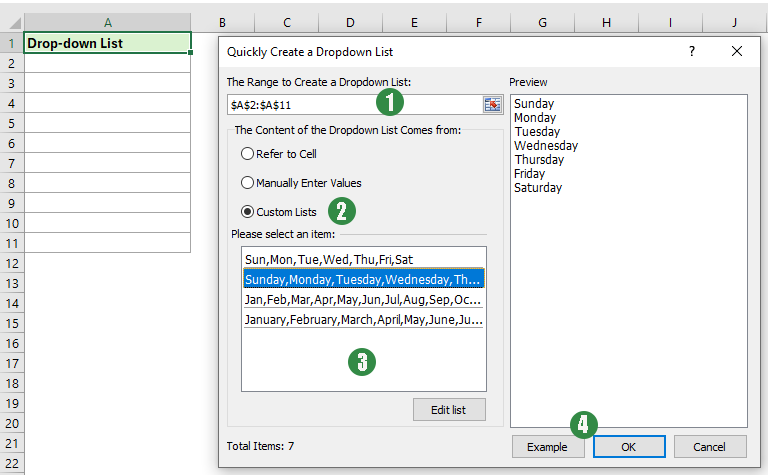
Rezultat

Cum se creează o listă personalizată?
- Dati click pe Editați lista buton sub Vă rugăm să selectați un articol cutie în Creați rapid o listă derulantă căsuță de dialog.
- În popping-up Listele personalizate caseta de deblocare, puteți adăuga manual listele personalizate sau puteți importa liste personalizate din celule.
- Pentru a adăuga manual listele dvs. personalizate:
1. Faceți clic pe LISTĂ NOUĂ în caseta Liste personalizate.
2. Introduceți valorile unul câte unul în caseta Listă intrări și apăsați Enter pentru a separa valorile.
3. Faceți clic pe butonul Adăugați pentru a crea lista personalizată.
4. Faceți clic pe OK.
- Pentru a importa liste personalizate din celule:
1. Faceți clic pe LISTĂ NOUĂ în caseta Liste personalizate.
2. Faceți clic pe Introduceți valorile unul câte unul în caseta Listă intrări și apăsați Enter pentru a separa valorile.
3. Faceți clic pe butonul Adăugați pentru a crea lista personalizată.
4. Faceți clic pe OK.

- Pentru a adăuga manual listele dvs. personalizate:

- Dacă nu ești familiarizat cu asta Creați rapid o listă derulantă , puteți face clic pe butonul Exemplu pentru a deschide foaia de exemplu. Cu toate acestea, această operațiune va închide dialogul curent.
- Puteți elimina cu ușurință listele derulante dintr-un interval, după cum urmează:
- Selectați intervalul care conține listele derulante pe care le veți elimina.
- Clic Kutools > Preveniți tastarea > Ștergeți restricțiile de validare a datelor.